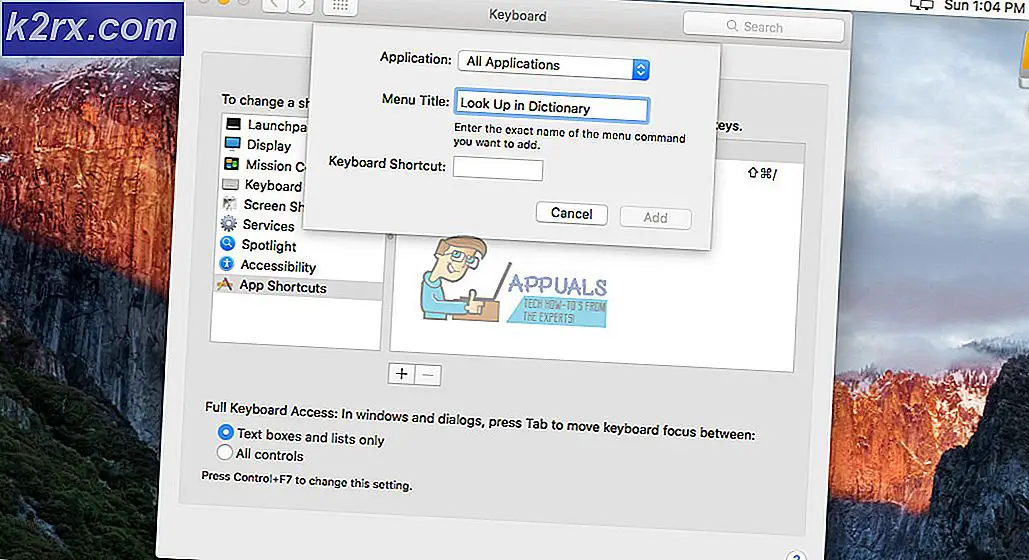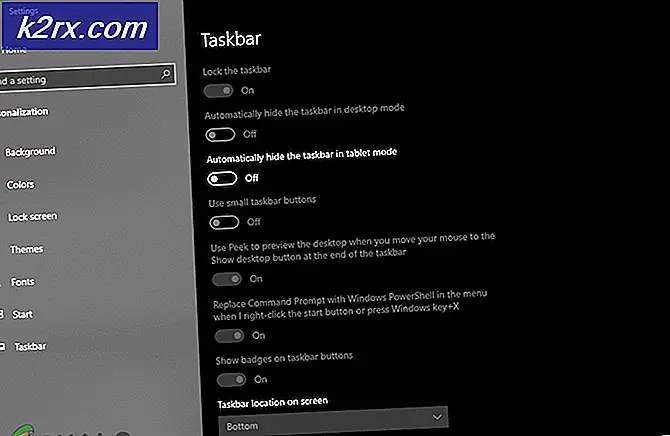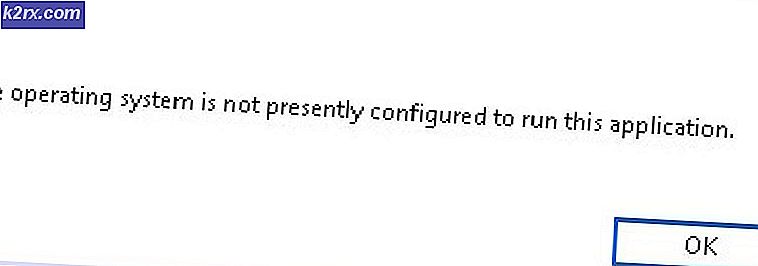Så här fixar du "Kan inte ansluta till App Store" på IOS 11
Den senaste iOS 11 verkar ha ett problem för många användare där ett fel hindrar användaren att ansluta till appbutiken. Detta kommer att ske i form av att inte synkronisera, eller ett felmeddelande visas som Kan inte ansluta till appbutiken.
Det finns några metoder för att försöka fixa det här, följ därför den här guiden och låt oss veta vilken som fungerar för dig.
Metod 1: Reboot och Time
- Först starta App Store på din iPhone och se till att du är på fliken Idag. Kontrollera datumet i det övre vänstra hörnet.
- Gå nu från App Store och gå till Inställningar> Allmänt> Datum och tid och se till att Inställning automatiskt är avstängd.
- Du kan nu manuellt byta datum och tid på din iPhone, så ändra enhetens datum för att vara exakt detsamma som det som visades i App Store-gränssnittet.
- Starta om din iPhone nu. På iPhone 7, tryck och håll Hem och Volym ner tillsammans i ca 10 sekunder. På iPhone 8 och iPhone X, tryck snabbt och släpp Volym uppåt, sedan Volym ner, tryck sedan och håll ned sidoknappen.
- Starta nu App Store igen och låt det stå i ungefär trettio sekunder till en minut. Detta bör låta det synkroniseras, så gå tillbaka till Inställningar och återaktivera automatiskt datum och tid.
- Dubbelklicka på Hem-knappen och svep App Store-processen för att döda den och starta om App Store på startskärmen.
Metod 2: Aktivera App Store
Det är möjligt att App Store inte kan komma åt din mobildata.
PRO TIPS: Om problemet är med din dator eller en bärbar dator, bör du försöka använda Reimage Plus-programvaran som kan skanna förvaret och ersätta korrupta och saknade filer. Detta fungerar i de flesta fall där problemet uppstått på grund av systemkorruption. Du kan ladda ner Reimage Plus genom att klicka här- Öppna appen Inställningar> Gå till Mobildata .
- Om omkopplaren för App Store är inaktiverad aktiverar du den.
Metod 3: Återställ iPhone
Det här är en sista utväg, men vi kan försöka återställa din iPhone till dess fabriksinställningar.
- Gå till Inställningar> Allmänt> Återställ
- Tryck på Återställ alla inställningar och bekräfta.
PRO TIPS: Om problemet är med din dator eller en bärbar dator, bör du försöka använda Reimage Plus-programvaran som kan skanna förvaret och ersätta korrupta och saknade filer. Detta fungerar i de flesta fall där problemet uppstått på grund av systemkorruption. Du kan ladda ner Reimage Plus genom att klicka här